컴퓨터 에러라는 것이 때로는 복잡한 문제일 때도 있지만, 대부분은 비교적 쉽게 해결방법이 있답니다. (물론 상황에 따라 다른 거 아시죠?) 보통 사람들이 특별히 뭔가를 건드리지 않았음에도 불구하고 인터넷 사이트가 열리지 않는다면 이런 방법들을 통해 먼저 해결을 해보세요. 나중에 A/S를 불러도 늦지 않으니까요.
사이트가 안 들어가질 때 해결 방법 6가지를 알아보겠습니다. 이것은 HTTP ERROR 400이라는 화면이 떴을 때 해결 방법이기도 합니다.
사이트가 안 들어가진다면 시도해봐야 할 해결방법 4단계, 6가지 방법.
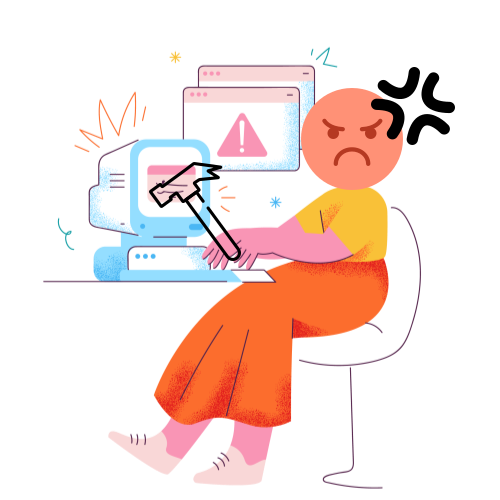
제가 티스토리에서 글 쓸 때 지도첨부가 되지 않거나 포럼에 들어가지지 않는 오류가 생기고, 한번은 정상적으로 작동했다가 또 오류가 나더니 마침내 티스토리 사이트 자체가 열리지 않는 일이 있었습니다. 그리고는 '페이지가 작동하지 않습니다. 문제가 계속되면 사이트 소유자에게 문의하세요. HTTP ERROR 400' 이라고 뜹니다. 또 카카오 화재 사건 같은 일이 생긴 건가 했으나 저만 이런 거더군요. 게다가 이상한 건 다른 사이트들은 멀쩡하게 잘 돌아가는 데 유독 특정 사이트만 안 열린다는 것이었습니다. 이러다가 전염병처럼 번지겠는걸? 싶더라고요.
그래서 이런 저런 해결방법을 알아보다가 알게 된 방법입니다. 이 방법들은 대부분의 사이트 오류를 해결할 수 있습니다.
1단계, 극도로 기본적인 해결 방법.
1. 인터넷 주소(URL)를 잘 못 치지 않았는지 확인하기.
아니 이런 걸 지금 팁이라고 줘?라고 생각하셨다면, 네, 의외로 이거 많이 틀립니다. 제가 컴맹인 가족이 있어 알려주다가 발견했던 일입니다. 그리고 본인은 틀린 게 없다며 박박 우깁니다. 의외로 완전한 초보에서는 벗어난 단계부터 이런 일이 잦아질 수 있습니다. 아주 극 초보일 때는 손을 부들거리며 한 글자 한 글자 신중히 눌리다가 조금 익숙해지면 그때부터 긴장을 풀게 되면서 실수가 생기기도 합니다.
모바일에서 복붙할 때도 끝까지 드래그하지 못해서 잘린 url로 입력하는 경우도 많습니다. 이거 실수 많이 하더라고요.
구체적인 방법 :
- http와 https 잘못 쳤는지, 옆에 슬래시(/)를 하나 빼먹었는지, 끝에. com이나. kr을. co나. k로 잘못 썼는지 등 오타 체크.
- 복사-붙여넣기, 즉 복붙 한 주소 끝까지 범위설정 했는지 확인.
2. 컴퓨터 껐다 다시 켜기.
혹시 영드 아이티 크라우드를 아시나요? 거기서 컴퓨터 관련 업무를 하는 로이는 회사에서 컴퓨터가 고장 났으니 수리 좀 해달라는 요청을 들으면 이런 얘기를 합니다. "컴퓨터 껐다가 다시 켜보셨나요?" (Have you tried turning it off and on again?) 그러면 회사 사람들이 오 땡스 하면서 바로 전화를 끊습니다.
저도 컴퓨터가 에러를 일으키면 슬슬 끌어오르는 화를 참을 수가 없었는데요. 망치로 한 대 치고 싶죠! 하지만 컴퓨터도 계속 켜놓거나 작업을 하다 보면 한 번씩 재부팅을 해주면 잘 되는 경우가 많습니다. 사람 번아웃 오면 무조건 쉬어야 하듯이요.
구체적인 방법 :
- 일단 시스템 종료 누르고 다 꺼졌으면 최소 10초 세고 다시 재부팅한다.
- 특히 인터넷 관련 문제면 전원 전부 다 끄거나 콘센트도 뽑고, 랜선도 한 번 뽑았다가 다시 꽉 꽂아보는 것을 추천. (느슨하게 꽂혀있어서 안되는 경우도 의외로 발생한다)
- 와이파이가 잘 작동하는지 확인하고 모바일 핫스팟이 켜졌다가 끊어지진 않았는지 등도 체크.
2단계, 조금 더 나아간 해결법.
3. 쿠키, 방문기록 삭제하기
크롬, 파이어폭스, 웨일, 사파리, 엣지, 인터넷 익스플로러 등 인터넷 브라우저의 쿠키와 방문기록을 삭제해 보세요. 참고로 쿠키란 어느 사이트를 방문하면 만들어지는 정보를 모아놓은 파일입니다. 각 브라우저마다 조금씩 다르지만 쿠키를 삭제하는 게 도움이 될 수 있습니다.
구체적인 방법 :
- 각 브라우저의 설정 → 쿠키, 방문기록 삭제. 그 후 인터넷 창을 끄고 다시 들어가거나 재부팅 후 확인해보면 된다.
이 경우 자동 로그인 설정, 아이디 저장 등이 풀림. 미리 아이디, 패스워드 등을 기억해놓는 것이 바람직.
3단계, 쿠키 삭제 했는데도 여전히 되지 않을 때 해결 방법.
4. 브라우저 삭제 후 재설치
저는 결국 이 방법으로 티스토리 지도 첨부 오류를 고쳤습니다. 쿠키를 삭제하면 대부분의 문제는 해결이 되기도 했으나 결국 삭제를 하고 다시 까는 방법이 해결책이었습니다. 거짓말처럼 에러는 사라졌고요. 에러의 이유는 정확히 모르겠지만요.
구체적인 방법 :
본인이 추가해놓은 즐겨찾기(북마크), 아이디와 비밀번호 자동 로그인 시켜놓았던 것들을 백업시킨다. 그 뒤 제어판에서 프로그램을 원천적으로 삭제한다. 다시 그 브라우저를 다른 검색엔진에서 검색해 다운로드한다.
이 경우 아이디, 패스워드로 자동 로그인 된 것이 다 풀린다는 점 참고.
4단계, 브라우저 삭제 후 재설치 했는 데도 오류가 지속될 때 해결 방법.
5. 시스템 복원 또는 윈도우 재설치.
이쯤 오면 상당히 심각한 문제가 생겼다고 볼 수 있겠습니다. 컴퓨터의 고수라면 모를까, 적어도 지금 우리에게는 큰 문제가 된 것이죠. 쿠키삭제-브라우저 재설치까지 했는데 안된다면 윈도우를 포맷하고 재설치를 하시거나, 시스템 복원을 추천드립니다. 다만 여기까지 올 일은 잘 없고, 없기를 바랍니다.
포맷 후 재설치가 너무 힘들게 느껴지신다면 시스템 복원을 해보세요.
구체적인 방법 :
- 브라우저 삭제와 마찬가지로 다른 드라이브나 외장하드에 중요한 자료를 백업 후 주 기능을 하는 드라이브를 시스템 복원한다.
- 윈도우를 아예 포맷 후 재설치한다.
6. 인터넷 기사님 도움 요청.이 정도면 이제 이 글 보시는 분의 범위를 넘었습니다. 아예 랜선이나 와이파이 공유기의 문제일 수 있으므로 이제 그만 이 문제는 전문가에게 맡겨봅시다. 각 통신사에 전화를 걸어 도움을 요청하세요. 또는 컴퓨터 브랜드의 고객지원에 문의하세요.
'리뷰 앤 리뷰 > IT 와 IT' 카테고리의 다른 글
| 티스토리 수익이 떨어진 이유 (ft. 애드센스 클릭수 감소) (4) | 2023.07.12 |
|---|---|
| 인터넷 속도 고르는 법, 인터넷 속도 측정하기. (0) | 2023.06.25 |
| 컴퓨터에서 음성으로 글쓰는 법 (ft. ) (1) | 2023.05.22 |
| 에어팟 3세대 vs 에어팟 프로 2세대, 프로 2를 고른 이유 (1) | 2023.05.06 |
| 컴퓨터와 에어팟 연결하는 방법 (0) | 2023.05.04 |



댓글